可通过Office应用内“账户”页面查看版本号、更新通道及体系结构;2. 使用Win+R输入winword /ver等命令快速获取主次版本号;3. 在控制面板的程序列表中查找Microsoft Office条目查看版本信息;4. 通过命令提示符查询注册表获取产品标识和安装路径等详细信息。
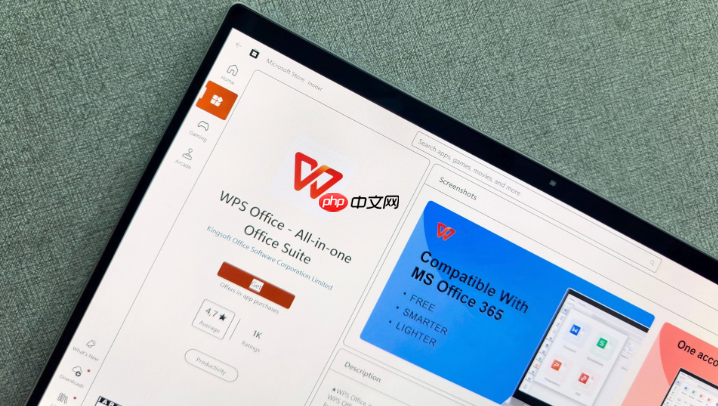
如果您需要确认当前安装的Office版本信息,以便进行功能使用、兼容性判断或技术支持,可以通过多种方式快速获取详细的版本号和更新状态。以下是几种有效的查看方法:
一、通过Office应用程序内“账户”页面查看
此方法适用于已激活并登录Microsoft账户的Office应用,能够显示版本号、更新通道及产品信息。
1、打开任意Office应用程序,例如Word或Excel。
2、点击左上角的文件选项卡。
3、在左侧菜单中选择账户。
4、在右侧的“产品信息”区域,查找关于或“Office 版本”相关内容。
5、点击关于 Word(或其他程序)按钮,即可弹出详细版本信息窗口,包含版本号、构建版本和体系结构(32位或64位)。
二、使用“运行”命令直接调用版本查询
该方法无需手动导航界面,适合熟悉快捷操作的用户,可快速定位版本信息。
1、按下键盘上的Win + R组合键,打开“运行”对话框。
2、输入winword /ver(以Word为例),然后按回车。
3、系统将弹出一个仅显示版本号的小窗口,内容为当前Word的主版本与次版本号。
4、同样方式可用于其他组件:使用excel /ver查看Excel版本,powerpoint /ver查看PowerPoint版本。
三、通过控制面板中的程序列表查看
此方法适用于未登录账户或无法启动Office应用的情况,通过系统级程序管理获取信息。
1、打开控制面板,选择“程序”下的“程序和功能”。
2、在已安装程序列表中找到以Microsoft Office开头的条目。
3、选中该条目后,查看其版本号字段,通常会显示如“16.0.xxxx.xxxx”格式的版本信息。
4、注意区分不同套件名称,如Office Home and Business 2021、Microsoft 365 Apps等,结合版本号判断具体类型。
四、通过命令提示符查询注册表信息
此方法适用于高级用户,通过读取Windows注册表获取精确的安装详情。
1、按下Win + R,输入cmd并回车,打开命令提示符。
2、输入以下命令并执行:reg query "HKEY_LOCAL_MACHINE\SOFTWARE\Microsoft\Office\ClickToRun\Configuration" /v ProductReleaseIds
3、系统将返回当前安装的Office产品标识和发布版本,如返回结果包含“Office21ProPlus2024Retail”,则表明为Office 2024专业增强版。
4、也可查询版本构建信息:reg query "HKEY_LOCAL_MACHINE\SOFTWARE\Microsoft\Office\ClickToRun\Registry\Machine\Software\Microsoft\Office\16.0\Common\InstallRoot" /v Path,用于定位安装路径和版本目录。































